Collegare cornici di testo
Affinity Publisher dispone di un’efficace funzione che consente di collegare il testo in più cornici di testo, sulla stessa pagina o su pagine diverse.
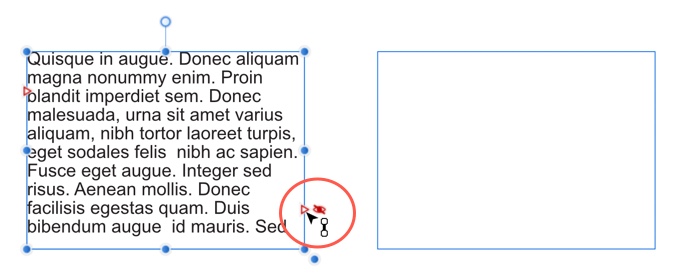

Affinity Publisher dispone di un’efficace funzione che consente di collegare il testo in più cornici di testo, sulla stessa pagina o su pagine diverse.
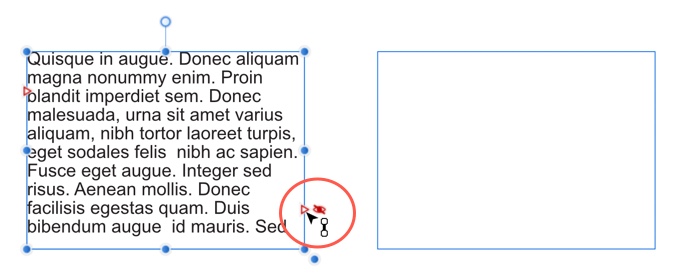

Esistono due metodi di base per impostare una sequenza collegata di cornici:
Quando una cornice di testo viene selezionata, la cornice include un pulsante triangolare Scorrimento testo nella parte inferiore destra della cornice di testo (rossa o blu). Indipendentemente dal fatto che il testo della cornice fuoriesca, è possibile selezionarla per disegnare un’altra cornice di testo collegata alla cornice di testo originaria.
Le righe di rimando, note anche come righe di continuazione, indirizzano il lettore di una pubblicazione al punto in cui il testo della cornice continua, di solito su una pagina di pubblicazione precedente o successiva.
Per aiutare i lettori a navigare tra le cornici di testo collegate, è possibile utilizzare i campi del numero di pagina Cornice successiva e Cornice precedente, rispettivamente, per le righe di rimando “Continua a” o “Continua da”.
Le righe di rimando si aggiornano automaticamente se le cornici collegate vengono spostate in un’altra pagina o se vengono aggiunte nuove pagine.
Una linea di connessione collega le due cornici di testo.
Le cornici precedenti e successive mantengono il collegamento di cornice.